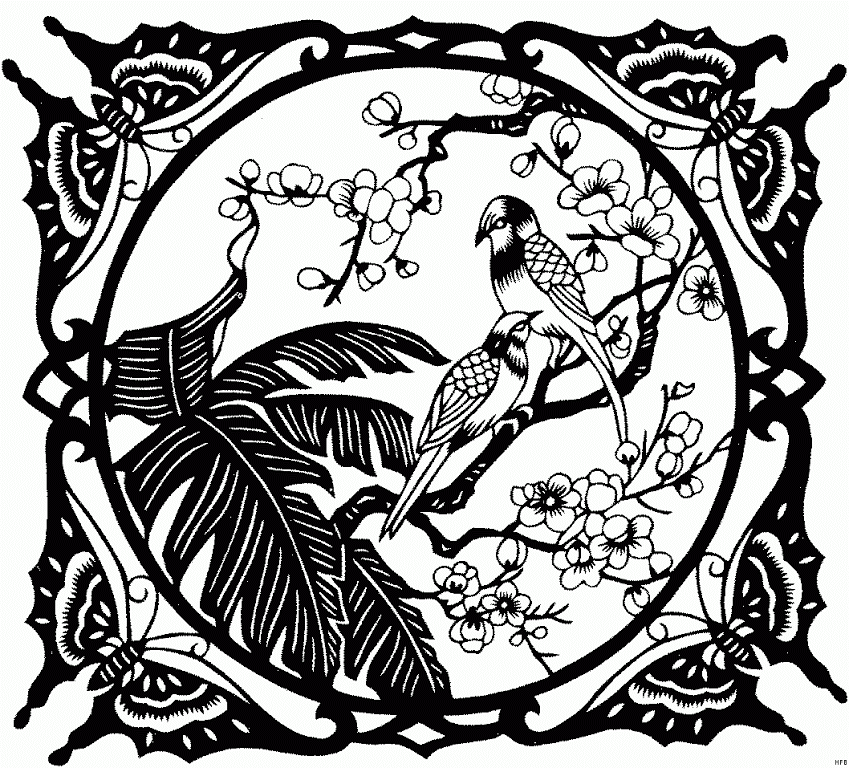Монохромная фотография часто ассоциируется с черно-белой фотографией, но на самом деле она не ограничивается этими оттенками. Как следует из своего названия, монохром предполагает использование в изображении тона и вариаций только одного определенного цвета из всего спектра цветов. Зачем же использовать монохроматический цвет?
Передавайте эмоции
Для монохроматического цвета оттенки являются результатом сочетания одного цвета с различным количеством белого (англ.термин tint) или черного (англ.термин shade). И цвет, и отсутствие цвета являются эффективными способами передачи эмоций. Вы сами выбираете, что именно использовать, и ваш выбор зависит от той истории, которую хотите рассказать. В частности, вы можете предпочесть черно-белые изображения для более драматичных или даже мрачных сцен и таким образом передать более интенсивные эмоции. Один единственный цвет, используемый в вашей фотографии, может пробуждать или усиливать различные чувства. К примеру, красный цвет часто используется для обозначения страсти, любви и даже гнева, в то время как синий вызывает ощущение холода, спокойствия, сдержанности эмоций.
К примеру, красный цвет часто используется для обозначения страсти, любви и даже гнева, в то время как синий вызывает ощущение холода, спокойствия, сдержанности эмоций.
Надо отметить, что различные тона и оттенки тона/цвета также изменяют предполагаемую эмоцию или ее интенсивность, поэтому принимаем во внимание такое понятие, как «чувство» цвета. Можно процитировать слова известного фотодокументалиста Дона Маккалина: «Фотография для меня – не видение, а чувство. Если вы не можете чувствовать то, на что смотрите, то никогда не сможете сделать, чтобы другие чувствовали что-нибудь, глядя на ваши снимки».
Иногда использование в одном изображении слишком большого количества цветов способно вызвать противоречивые чувства и может сбить с толку зрителя. Если вы столкнулись с такой дилеммой, почему бы вам не попробовать единственный цвет?
Упростите загроможденные сцены
Монохроматический цвет сам по себе имеет способность упрощать сцену, помогая при этом уменьшить визуальные отвлекающие факторы. Фотографу стоит использовать это качество, усилить его продуманной графической композицией, компоновкой кадра. При восприятии монохромной фотографии происходят определенные мыслительные процессы, поэтому отсутствие цвета становится отличным способом выделить в кадре другие элементы композиции, такие как текстура, очертания и форма, игра света и тени.
Фотографу стоит использовать это качество, усилить его продуманной графической композицией, компоновкой кадра. При восприятии монохромной фотографии происходят определенные мыслительные процессы, поэтому отсутствие цвета становится отличным способом выделить в кадре другие элементы композиции, такие как текстура, очертания и форма, игра света и тени.
Как добиться качественных монохромных изображений?
Как же в нашем ярком мире действительно возможно снять удачную монохроматическую сцену? Интересное наблюдение: как только вы начинаете искать монохроматический цвет, он проявляет себя. Монохром есть повсюду вокруг вас, особенно в городских ландшафтах, интерьерах зданий и даже на природе. Встречающиеся в природе монохроматические сцены могут быть эмоционально сильными и интересными изображениями.
Если вы еще не освоили работу с цветовыми гармониями, начните с использования вариации одного цвета в кадре. То, как свет изменяет единственный цвет в сцене, может быть просто завораживающим. Этот прием поможет вам уделить больше внимания цвету и больше изучить его свойства.
Этот прием поможет вам уделить больше внимания цвету и больше изучить его свойства.
Решение о том, какие эмоции вы хотите передать фотографией, приведет к большому количеству творческих и технических решений позже, но на данном этапе не стоит слишком беспокоиться о такой специфике. Просто решите, какие детали и эмоции наиболее важны для окончательного изображения, доверьтесь своим чувствам.
Правильная экспозиция играет решающую роль в создании хороших монохромных изображений, поскольку тут все зависит от сочетаний света и тени, важны не цветовые контрасты, а тоновые. В идеале цифровая фотография должна быть экспонирована для сохранения максимальной детализации и тональности в файле изображения. То есть, чтобы тональные значения важных частей изображения были немного ярче, чем средний серый. Экспозиция затем корректируется при постобработке.
Определите в каком стиле должна получиться окончательная фотография. Есть много разных стилей монохромных изображений. Это зернистый, высококонтрастный, выполненный в низком ключе фотоснимок или же шелковисто-гладкий в высоком ключе, или что-то среднее.
Есть много разных стилей монохромных изображений. Это зернистый, высококонтрастный, выполненный в низком ключе фотоснимок или же шелковисто-гладкий в высоком ключе, или что-то среднее.
После того, как вы приняли решение, можно выбрать настройки экспозиции таким образом, чтобы получить изображение максимально доступное для дальнейшей постобработки, а не сделать окончательное изображение в фотокамере.
О чем стоит подумать в первую очередь?
Оцените, как цвета будут отображаться в монохромных тонах
Сцена, которая выглядит хорошо в цвете, может не создать красивое монохромное изображение, если в ней отсутствует достаточное различие между тонами. При преобразовании в монохром информация об оттенках удаляется, а информация о яркости и насыщенности сохраняется. Это означает, что если в цветном изображении красный и зеленый цвета присутствуют с одинаковой насыщенностью и яркостью, то в монохромном изображении они выглядят очень похожими. Постарайтесь увидеть интенсивность тонов, а не их значения. Более темный или более насыщенный цвет будет выглядеть как более темный тон, чем более светлый или менее насыщенный цвет в конечном монохромном изображении.
При преобразовании в монохром информация об оттенках удаляется, а информация о яркости и насыщенности сохраняется. Это означает, что если в цветном изображении красный и зеленый цвета присутствуют с одинаковой насыщенностью и яркостью, то в монохромном изображении они выглядят очень похожими. Постарайтесь увидеть интенсивность тонов, а не их значения. Более темный или более насыщенный цвет будет выглядеть как более темный тон, чем более светлый или менее насыщенный цвет в конечном монохромном изображении.
Проверяйте, не перекрываются ли два разных цвета с одинаковыми тонами таким образом, что это наносит ущерб изображению? Может ли объект смешаться с фоном? Нужно, чтобы зелень была темной или светлой? Нужно получить глубокое тяжелое небо или легкое и светлое?
Постобработка
Постобработка монохроматических изображений существует со времен кино и, безусловно, не является новым творческим подходом. В раннюю эпоху развития фотографии получение более теплых тонов (таких как сепия) и более холодных тонов (цианотип) обуславливалось применением определенных химических веществ при обработке фотопленки.
Интересный факт: использование сепии кроме добавления теплых тонов в фотографию имеет еще один полезный эффект. Химические вещества, участвующие в этом процессе, замедляют старение фотографии, тем самым повышая ее архивное качество.
В наши дни добиться монохромного цвета изображения в постобработке гораздо проще. Пошаговый процесс варьируется в зависимости от программного обеспечения, которое вы используете, но принципы почти одинаковы. Самый простой способ — тонировать изображение. Для этого нужно преобразовать цветное изображение в черно-белое/в оттенки серого, а затем заменить черного на другой цвет.
Дополнительно можно отрегулировать контрасты, чтобы сделать светлые области светлее, а темные — темнее.
Заключение
Черно-белая фотография является наиболее очевидным типом монохромной фотографии, когда используется любой, но один единственный цвет по всему изображению. Такой прием способен усиливать эмоциональную связь со зрителем. Монохроматический цвет встречается в природе или же может быть получен с помощью постобработки снимка. Это минималистический подход к получению изображения, который может создать действительно сильные образы.
Монохроматический цвет встречается в природе или же может быть получен с помощью постобработки снимка. Это минималистический подход к получению изображения, который может создать действительно сильные образы.
Чтобы снимать великолепные монохромные изображения, вы должны думать в монохромном режиме. Это нелегко, понадобится много практиковаться. Тем не менее, постепенно вы научитесь видеть «в черно-белом». Ваш мозг начнет отвечать на все поставленные выше вопросы и делать вычисления автоматически.
Руководство пользователя Отмена
Поиск
Последнее обновление Nov 15, 2022 09:22:03 AM GMT | Также применяется к Adobe Photoshop CS6
При помощи корректировки «Микширование каналов» можно создавать высококачественные изображения в оттенках серого, в оттенках сепии или изображения других оттенков. Также можно вносить разнообразные творческие корректировки в изображения. Для создания высококачественных изображений в оттенках серого выберите процентное значение для каждого цветового канала с помощью корректировки «Микширование каналов». Для преобразования цветного изображения в изображение в оттенках серого или добавления к нему определенного тона воспользуйтесь командой «Черно-белый» (см. раздел Преобразование цветного изображения в черно-белое).
Также можно вносить разнообразные творческие корректировки в изображения. Для создания высококачественных изображений в оттенках серого выберите процентное значение для каждого цветового канала с помощью корректировки «Микширование каналов». Для преобразования цветного изображения в изображение в оттенках серого или добавления к нему определенного тона воспользуйтесь командой «Черно-белый» (см. раздел Преобразование цветного изображения в черно-белое).
Параметры корректировки «Микширование каналов» модифицируют целевой (выходной) цветовой канал с использованием смеси существующих (исходных) цветовых каналов изображения. Цветовые каналы — это изображения в оттенках серого, представляющие тональные значения цветовых компонентов изображения (в режиме RGB или CMYK). «Микширование каналов» позволяет добавлять или отнимать данные градаций серого из исходного канала и модифицировать при помощи них целевой канал. Цвета не добавляются и не вычитаются из определенного компонента цвета, как это происходит в случае корректировки «Выборочная коррекция цвета».
Наборы «Микширование каналов» доступны в меню «Набор» на панели «Свойства». Используйте предустановленные наборы настроек микшера каналов по умолчанию для создания, сохранения и загрузки заказных наборов.
На панели «Каналы» выберите композитный цветовой канал.
Чтобы открыть корректировку «Микширование каналов», выполните одно из следующих действий.
Примечание.
Выберите команду меню «Изображение» > «Коррекция» > «Микширование каналов». Но обратите внимание, что в данном методе коррекции вносятся непосредственно в слой изображения и определенная часть исходной информации при этом удаляется.
Выполните одно из следующих действий.
Выберите канал на панели «Свойства» в меню «Целевой канал», в котором можно смешать один или несколько существующих каналов.
На панели «Свойства» выберите набор «Микширование каналов» в меню «Набор».
При выборе выходного канала ползунок источника для этого канала устанавливается на значение 100%, а для всех остальных каналов — на значение 0%. Например, если выбрать в качестве выходного канала канал красного цвета, то ползунки «Исходные каналы» будут установлены на значения 100% для красного и 0% для зеленого и синего каналов (для изображения в режиме RGB).
Чтобы уменьшить вклад одного канала в создание выходного канала, перетащите ползунок для этого исходного канала влево. Чтобы увеличить вклад определенного канала, перетащите его ползунок вправо или введите в поле значение от -200% до +200%. Если указать отрицательное значение, то исходный канал инвертируется перед добавлением в выходной канал.
Итоговый вклад всех исходных каналов в целевой канал показан в поле «Всего». Если итоговое значение больше 100%, то рядом с этим значением выводится значок предупреждения.
Перетащите ползунок или введите значение напрямую в поле параметра «Константа».
Этот параметр регулирует объем серого в выходном канале. Если его значение меньше нуля, то добавляется больше черного цвета, если же значение больше нуля, то добавляется больше белого цвета. Если значение параметра равно ‑200%, то выходной канал черный, если же оно равно +200%, то выходной канал белый.
Можно сохранить настройки диалогового окна «Микширование каналов» и использовать их для других изображений. См. Сохранение настроек и Применение настроек.
Монохромные изображения отображают цветные каналы как значения серого. Регулируйте процентное соотношение для каждого канала, чтобы отладить общий вид изображения в градациях серого.
На панели «Каналы» выберите композитный цветовой канал.
Примените коррекцию «Микширование каналов».
На панели «Свойства» выполните одно из следующих действий.
Выберите «Монохромный».
Выберите один из наборов параметров по умолчанию в меню «Микширование каналов».
Черно-белое, инфракрасное (RGB)
красный = ‑70 %, зеленый = 200 %, синий = ‑30 %
Черно-белое с синим фильтром (RGB)
красный = 0 %, зеленый = 0 %, синий = 100 %
Черно-белое с зеленым фильтром (RGB)
красный = 0 %, зеленый = 100 %, синий = 0 %
Черно-белое с оранжевым фильтром (RGB)
красный = 50 %, зеленый = 50 %, синий = 0 %
Черно-белое с красным фильтром (RGB)
красный = 100 %, зеленый = 0 %, синий = 0 %
Черно-белое с желтым фильтром (RGB)
красный = 34%, зеленый = 66%, синий = 0%
Чтобы настроить объем деталей и контрастность изображений перед их преобразованием с использованием оттенков серого, отрегулируйте ползунки «Исходные каналы».
До того как корректировать процентный вклад исходных каналов, посмотрите, как каждый из исходных каналов влияет на монохромное изображение. Например, в режиме RGB проверьте, как будет выглядеть изображение, если для красного канала выбрать значение +100%, а для зеленого и синего исходных каналов — значение 0%. После этого просмотрите изображение с исходным зеленым каналом на уровне +100% и остальными двумя на уровне 0%. Наконец, просмотрите изображение с исходным синим каналом на уровне +100 % и остальными двумя на уровне 0 %.
Примечание.
Значение в поле «Всего» отображает итоговый процент исходных каналов. Для достижения оптимальных результатов исходные каналы необходимо отрегулировать так, чтобы сумма их значений составляла 100 %. Если общее значение превышает 100 %, рядом с ним появляется значок предупреждения, указывающий на то, что обработанное изображение будет ярче оригинала и некоторые освещенные детали могут быть засвечены.
(Необязательно.) Перетащите ползунок или введите значение напрямую в поле параметра «Константа».
Этот параметр регулирует объем серого в выходном канале. Если его значение меньше нуля, то добавляется больше черного цвета, если же значение больше нуля, то добавляется больше белого цвета. Если значение параметра равно ‑200%, то выходной канал черный, если же оно равно +200%, то выходной канал белый.
На панели «Каналы» выберите композитный цветовой канал.
Примените коррекцию «Микширование каналов».
На панели «Свойства» установите и затем снимите флажок «Монохромный».
Выберите параметр «Целевой канал», а затем отрегулируйте ползунки исходных каналов. (При необходимости повторите это действие для каждого целевого канала. )
)
A. Исходное цветное изображение B. При выборе параметра «Монохромный» создается изображение в градациях серого C. После снятия флажка «Монохромный» и смешивания каналов элементы изображения в градациях серого окрашиваются в заданный оттенок.
Вход в учетную запись
Войти
Управление учетной записью
Вход в учетную запись
Войти
Управление учетной записью
черно-белое
природа
на открытом воздухе 9 0011
фон
обои
текстура
3d визуализация
монохромный фон
черно-белые обои
черно-белый фон
Логотип UnsplashUnsplash+
В сотрудничестве с Майком Хиндлом ti
Hd серые обоиИталия картинки и изображенияval masino
–––– ––– – –––– – –––– – –––– –– – –– –––– – – –– ––– –– –––– – –.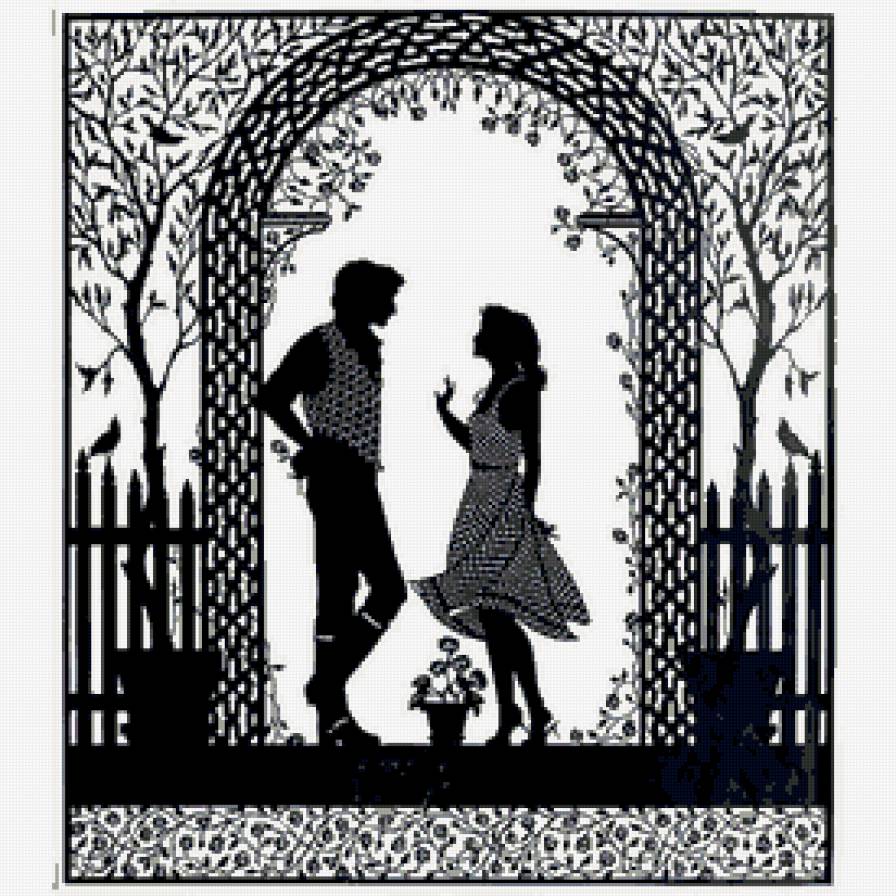
Annie Spratt
Листья фоныHd зеленые обоикуст
Tyler Lastovich
Mountain images & imagesmistfoggy
Mick N.
francerennes#blackandwhite
Nathan Dumlao
Hd обоиHd черные обоиHd обои вода
Unsplash logoUnsplash+
В сотрудничестве с Майком Хиндлом
Unsplash+
Разблокировать
Architecturemanchestersalford quays
Дэн Кристиан Падурец0010 tokyocrossingstreet photography
Pascal M.
Mouse images & imagesphotography
Satwik Gawand
indiamaharashtraumate
Karen Lau
shinagawa stationja panPeople images & images
Логотип UnsplashUnsplash+
В сотрудничестве с Майком Хиндлом
Unsplash+
Разблокировать
SalfordГлядя вверхгородское здание
Annie Spratt
комнатные растениярастенияЦветы изображения
Дилан Хендрикс | 딜란
зданиеофисное зданиеHd обои город
Ranurte
растениецветоккактус
Mariano Baraldi
Природа фотона улицегорный хребет
Dan Cristian Pădure ț
convertformgraphics
Unsplash logoUnsplash+
В сотрудничестве с Майком Хиндлом
Unsplash+
Unlock
3д рендерHd 3d фоткиСтрела картинки
крупный план
Текстура фоныУзоры hd обоистена
ветряные турбиныустойчивые возобновляемые источники энергии
Горные изображения травма
салфордвзгляд вверхгородское здание
зданиеофисное зданиеHd обои город
Природа фотона улицегорный хребет
3d визуализацияHd 3д обоиСтрела картинки
–––– –––– –––– – –––– – –––– –– – –– –––– – – –– ––– –– –––– – –.
Hd серые картинкиИталия картинки и изображенияval masino
Leaf backgroundsHd зеленые обоиbush
архитектураmanchestersalford quays
Hd художественные обоиHd абстрактные обоикраска
Mouse images & imagesphotography
shinaga wa stationjapanPeople images & images
комнатные растениярастенияЦветы изображения
plantblossomcactus
counterformgraphics
Texture backgroundsH обои с рисунком dwall
ветряные турбиныустойчивые возобновляемые источники энергии
francerennes # черно-белое
архитектураманчестерсалфорд набережная
мышь0011
convertformgraphics
3d обоиHd 3d картинкиСтрела картинки
Hd серые фоткиИталия фото и картинкиval masino
Горы фото и картинкитумантуман
Hd обоиHd черные обоиHd обои вода
in diamaharashtraumate
salfordсмотрящий вверх городское здание
Nature imagesoutdoorsmountain range
–– –– –––– –––– – –––– – –––– –– – –– –––– – – –– ––– –– –––– – –.
Листья фоныЗеленые обои hdHd куст
Hd художественные обоиHd абстрактные обоиpaint
tokyocrossingstreet photography
shinagawa stationjapanPeople images & images
зданиеофисное зданиеГородские обои HD
plantblossomcactus
Текстурные фоныОбои с высоким разрешениемстена
Сделайте что-нибудь потрясающее
Связанные изображения из iStock | Сохранить сейчас
стрекоза дикая природа летать
кот малыш мать
свеча дым Водоворот
бабочка цветок природа
черный черное и белое чб

кружка кофе еда
серебро блестящий сверкающий
окно Тегеран иран
свежий снег снег зима
луна космос астрономия
рука во тьме темный черный
уронить вода полный
трискель кельтская ирландский
черный темнота черное и белое
черный темнота черное и белое
черный темнота черное и белое
шторы шаблон текстура
шторы шаблон текстура
шторы шаблон текстура
шторы шаблон текстура
шторы шаблон текстура
черный темнота черное и белое
небо луна звезда луна на небе галактика
перила тень открытый
перила тень открытый
ванна мост ишой
темная паутина темная сеть темные сайты
зебра0909 природа промышленный
черный ч/б огонь
летающий змей воздушный змей аэродинамика
стритсити монохромный дорога
краска черный белый
новый Йорк время
черный белый ноги
щетка Азия азиатский
лошадь реклама хорошая реклама
от руки текстура шаблон
состав один хорошие картинки супер
сухое_дерево орлы птица
игрушка лучший кролик черно-белый кролик
Ньюпорт пляжный домик пляжные домики
ул. церковь Джайлса
Прага
Чешская Республика
церковь Джайлса
Прага
Чешская Республика
статуя Дева Мария церковь
статуя святой Мартин де Поррес
трамвай общественный транспорт черное и белое
фон фон лучи
птица птицы птичьи лапы

привязанность любовь признательность
мичиганское окно окно лед
Таиланд Бангкок слоны
утки плавательный герцог пруд